- Suscribirse a un feed RSS
- Marcar tema como nuevo
- Marcar tema como leído
- Flotar este Tema para el usuario actual
- Favorito
- Suscribir
- Silenciar
- Página de impresión sencilla
- Comunidad Jazztel
- :
- Te ayudamos
- :
- Trucos Jazztel
- :
- 11 trucos para sacarle todo el jugo a WhatsApp
11 trucos para sacarle todo el jugo a WhatsApp
- Marcar como nuevo
- Favorito
- Suscribir
- Silenciar
- Suscribirse a un feed RSS
- Resaltar
- Imprimir
- Informe de contenido inapropiado
11 trucos para sacarle todo el jugo a WhatsApp
Es una de las apps que más usamos a lo largo del día. Con más de 1.500 millones de usuarios en todo el mundo, WhatsApp se ha convertido en un medio de comunicación imprescindible.
Pero, ¿sabes sacarle todo el partido? Hoy te presentamos un buen puñado de trucos y consejos para que te conviertas en el rey de WhatsApp.
Cómo hacerlo cien por cien privado
La última conexión
Si no quieres que nadie sepa cuándo fue la última vez que te conectaste, sigue estos pasos: Ajustes > Cuenta > Privacidad > Hora de última vez. Podrás elegir quién tiene acceso a esa información.
Ten en cuenta que al activar esta función, tú tampoco podrás ver cuál fue la última conexión de tus contactos.
Ocultar tu foto de perfil
Seguro que alguna vez te has preguntado por qué no puedes ver la foto de perfil de algún contacto.
Si también quieres ocultar tu imagen de perfil, debes acceder a: Ajustes > Cuenta > Privacidad > Foto de perfil. Aquí podrás elegir quién tiene acceso a la imagen.
Doble check azul
Para que no puedan saber si has leído o no un mensaje, desactiva ese delator check azul. De nuevo, entra en Ajustes > Cuenta > Privacidad > Confirmaciones de lectura.
Eso sí, al desactivarlo, tú tampoco sabrás si han leído tus mensajes.
Para mejorar tus chats
Acceso rápido
Antes, para responder a un mensaje en concreto, teníamos que mantener presionado el mensaje, ir a la barra de herramientas de la parte de arriba, pulsar el icono correspondiente…
Ahora, simplemente, hemos de deslizar el mensaje hacia la derecha. Un acceso directo a ‘responder’.
Favorito
Para destacar un mensaje como favorito y poder encontrarlo después fácilmente, solo has de mantener pulsado el mensaje unos segundos. Aparecerá una estrella para poder marcarlo.
Si usas la versión para iOS, para recuperarlo después, has de pulsar en el nombre del contacto o del grupo y acceder a los mensajes destacados. Si usas Android, has de seleccionar el nombre del contacto y acceder a su información. En el menú podrás consultar los mensajes señalados como favoritos.
Formato
Cuando quieras que unas palabras aparezcan en negrita, has de escribir esa parte del texto entre dos asteriscos. Para que se vea en cursiva, deberás usar guiones bajos.
Por ejemplo, si escribes *hola*, la palabra aparecerá en negrita. Si lo que redactas es _hola_, se verá en cursiva.
Para enviar imágenes
Delante y detrás
Un truco de la cámara de WhatsApp muy sencillo que muchos no conocen es que podemos cambiar el enfoque de la cámara delantera por la trasera, o viceversa, haciendo doble toque en la pantalla.
Copias de seguridad
Si quieres hacer una copia de tus imágenes, vídeos o mensajes y usas Android, puedes hacerla gracias a Google Drive. Súbela a la nube y no ocupará espacio en tu móvil.
Solo has de entrar en Ajustes > Chats > Copia de seguridad. Puedes elegir con qué frecuencia se hacen estas copias de seguridad.
Desactivar la descarga automática
Para no consumir datos de más, podemos configurar WhatsApp para que las fotos y los vídeos solo se descarguen cuando tengo acceso a una WiFi.
Entramos en Ajustes > Datos de almacenamiento. Podremos seleccionar qué datos se descargan con datos móviles, con wifi o en itinerancia de datos.
Para WhatsApp web
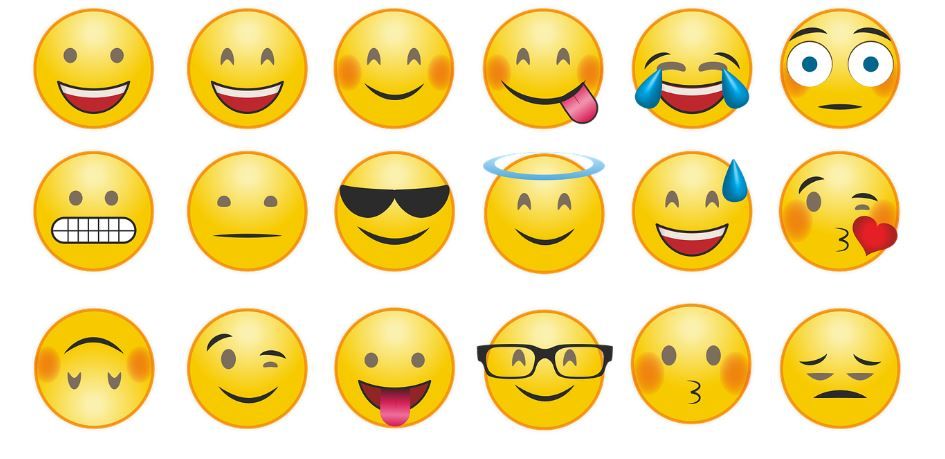
Emojis
Para seleccionar un emoji de forma rápida, sin tener que estar buscando el adecuado, en el recuadro de diálogo has de escribir dos puntos más la palabra que define ese emoji.
Por ejemplo, si quieres enviar un saludo, puedes escribir :hola y te aparecerán los emojis de la mano o de la persona saludando.
Cargar archivos
Adjuntar un archivo es muy sencillo. Has de clicar y arrastrar el archivo desde tu ordenador hasta el chat. Si lo que quieres es descargar una foto o un vídeo, haz clic sobre él y aparecerá el icono de descargar.
Por Noelia Martínez
Imágenes | Imagen de HeikoAL en Pixabay, Imagen de Pixaline en Pixabay, Photo by Paul Hanaoka on Unsplash, Photo by Charles Postiaux on Unsplash



